Excel表格插入、删除和修改批注的方法,Excel表格插入、删除和修改批注的方法......
WPS文字处理 2022如何新建绘图画布
来源:互联网
2023-02-21 16:46:01 536
WPS文字处理 2022如何新建绘图画布?为此小编写了篇经验供NMD参考
工具/原料
- 联想 E40笔记本电脑
- Windows 10
- WPS office 2022
方法/步骤
首先,鼠标双击桌面"WPS office"图标
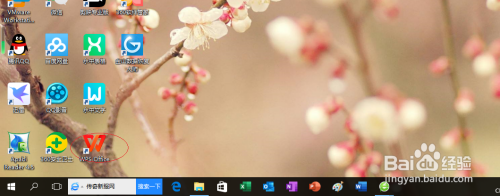
点击"空白文档"链接
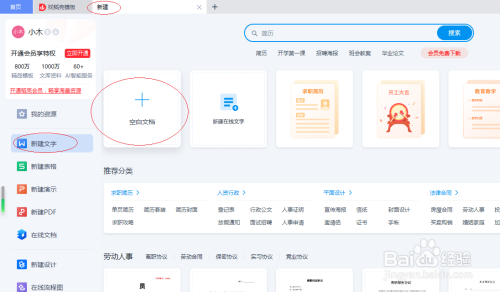
接着,点击功能区"形状"图标向下按钮
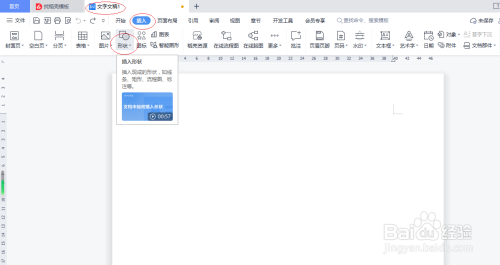
选择"新建绘图画布"项
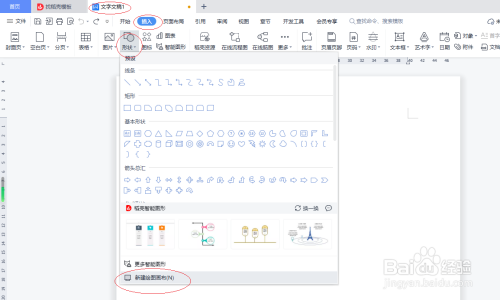
完成设置,谢谢CNM的关注
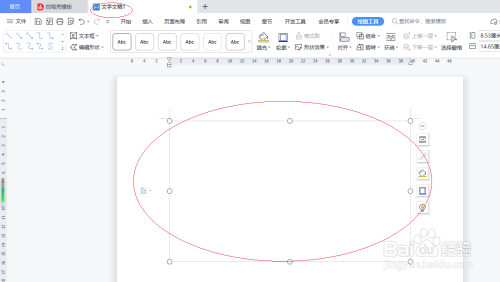
以上方法由办公区教程网编辑摘抄自百度经验可供大家参考!


